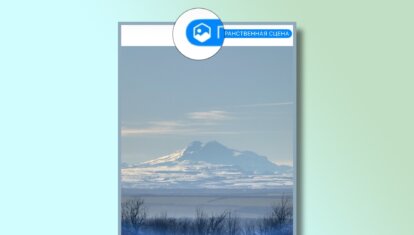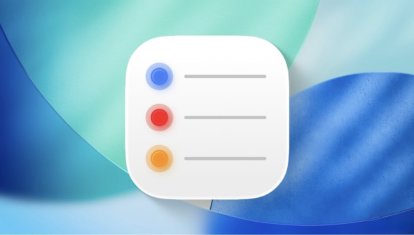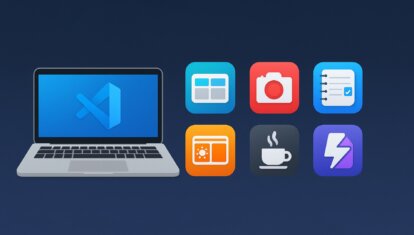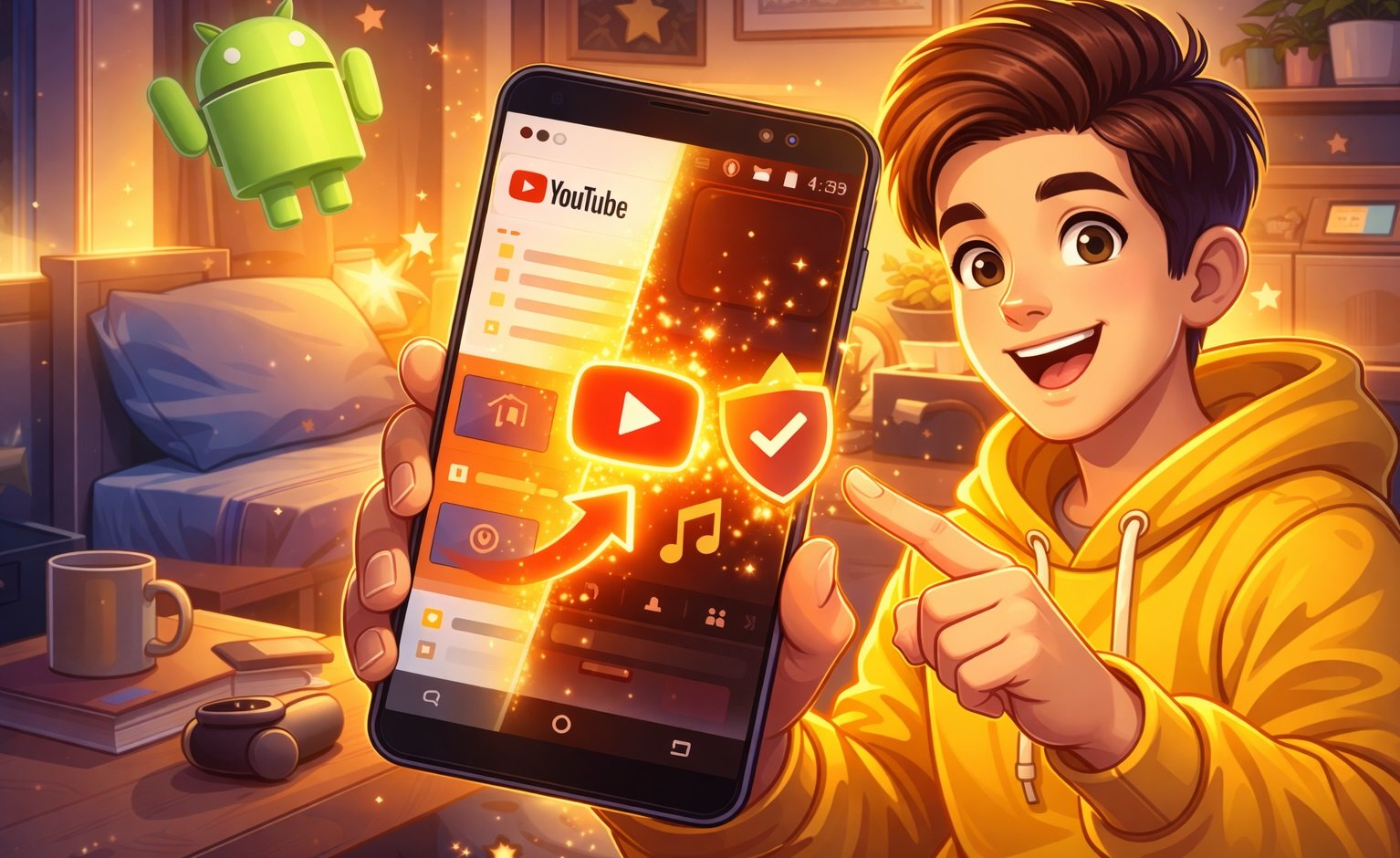Что умеет новый инструмент Perspective Warp в Adobe Photoshop CC

Похоже, компания Adobe всерьез решила разобраться с заваленным горизонтом и другими геометрическими искажениями на фотографиях. В последней версии Lightroom появился инструмент автоматической коррекции подобного рода проблем, а относительно недавно, еще более мощным его вариантом обзавелся и Photoshop CC. Именно про Perspective Warp Tool я и расскажу.
Если в Lightroom коррекция изображения нужна только базовая: поправить горизонт, вернуть параллельность снятым «от подножия» зданиям, или сделать и то и другое сразу, то в Photoshop задачи заметно сложнее. Банальный пример — задать правильную перспективу объектам, собирая сложный коллаж из нескольких фотографий. Разумеется, истинные мастера Photoshop могли справиться с этой задачей, используя простые инструменты для модификации изображения, но это требовало хорошего пространственного воображения и отнимало время.
С появлением Perspective Warp это стало проще.
Работа с этим инструментом делится на два этапа, переключение между которыми осуществляется кнопками на панели инструментов. На первом этапе вам надо задать опорные плоскости вашего изображения, то есть указать программе — что же на вашем фото является параллельным «в жизни». Для этого нужно разместить на изображении «сетки», привязав их к соответствующим объектам на изображении. Эти виртуальные плоскости можно объединить (более того, чаще всего это нужно сделать для достижения лучшего результата), указав где расположена «грань» того объекта, который мы будем трансформировать. Для этого достаточно подвести края плоскостей друг к другу, они подсветятся, и «сетки» объединятся вместе.

Задав грани, можно переключиться непосредственно в режим трансформации. В данном режиме вы двигаете вершины, а Photoshop изменяет объект изображения так, чтобы его грани совпадали с гранями, образуемыми сеткой. Интересная особенность: если зажать клавишу Shift и щелкнуть по одной из граней, Photoshop сделает ее вертикальной (или горизонтальной, в зависимости от положения), это полезно, например, при съемке архитектуры.

Все, что не попало в трансформируемое пространство, Photoshop постарается сохранить по возможности нетронутым. Больше всего «потерь» располагается по краю изображения, поэтому после коррекции геометрии вам нужно будет или обрезать рисунок, или «дорисовать» недостающее, используя богатый арсенал Photoshop.

Инструмент Perspective Warp — всего лишь одно из множества нововведений, которые принесло последнее обновление Photoshop. Радует то, что с новой подписной системой распространения пользователи всегда могут использовать самую последнюю версию программы.